어린 시절, ms-dos 운영체제로 컴퓨터를 시작했는데, 윈도우95를 거쳐 윈도우98, 윈도우2000, 윈도우xp, 윈도우7, 윈도우10을 넘어 윈도우11까지 나왔다.
소프트웨어가 계속 개발되는 것은 유익한 일이지만, 소프트웨어의 구심점 역할을 하는 운영체제가 자주 개발/변경되는 것은 썩 달갑지 않다.
기존 운영체제에 맞추어 개발된 수많은 소프트웨어가 새로운 운영체제에 호환되지 않는 일이 종종 발생하기 때문이다.
그 운영체제가 또 새로 나온 게 바로 윈도우11이다.
1~2년 뒤에는 모르겠지만, 난 이 운영체제가 반갑지 않다. 기존 인터넷브라우져 익스플로러(IE)를 더 이상 지원하지 않기 때문이다.
그래서, 이번 포스팅은
인터넷브라우져 엣지(신규버전)만을 지원하는 운영체제 윈도우11에서 기존 인터넷브라우져 익스플로러(IE)를 사용할 수 있는 방법을 알아본다.
나 말고도 많은 고객들의 문의가 빗발쳤는 지, 삼성전자서비스 홈페이지에 고맙게도 자세한 안내가 있었다.
※ Windows 11에서는 Internet Explorer를 더 이상 지원(제공)하지 않습니다. [Microsoft Edge 만 제공]
※ Internet Explorer 만 지원하는 웹사이트의 경우는 Microsoft Edge에서 IE 모드를 설정하여 이용할 수 있습니다.
아래 방법을 이용하여 Internet Explorer 모드를 실행하실 수 있습니다.
1. Microsoft Edge 실행 후 우측 상단

아이콘을 클릭하세요.
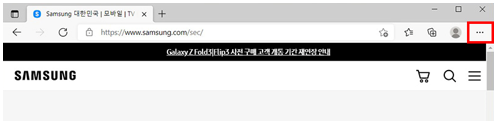
2. [설정]을 선택하세요.

3. 좌측 설정 메뉴에서 [기본 브라우저]를 선택하세요.
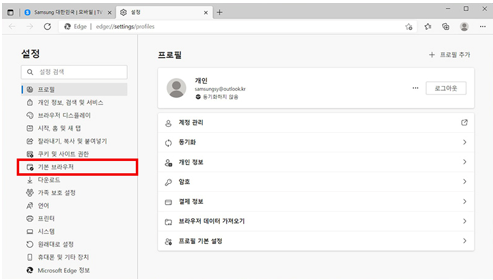
4. Internet Explorer 호환성에서 [사이트를 Internet Explorer 모드로 다시 로드할 수 있습니다.]에서 항목을 [허용]을 선택하세요.

5. [다시 시작] 버튼이 나타나면 버튼을 클릭하여 Microsoft Edge를 다시 시작하세요.
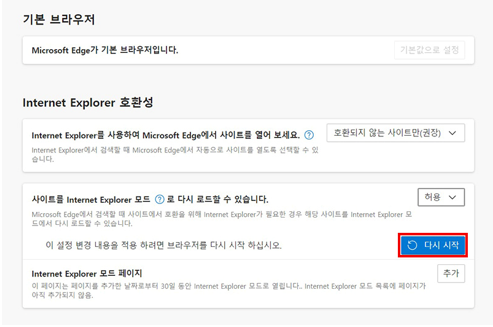
6. Internet Explorer로 접속하려는 사이트로 접속한 후 우측 상단

아이콘을 클릭한 후 [Internet Explorer 모드에서 다시 로드]를 선택하세요.
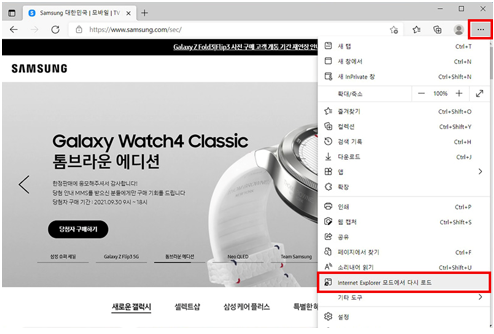
☞ 혹시, 상단에 'Internet Explorer를 찾을 수 없습니다. 다시 설치하거나 다시 사용하도록...' 문구가 나올 경우, '윈도우 선택적 기능'에서 익스플로러(IE)를 설치해두지 않았기 때문입니다.
☞ 해결방법: 앱 → 선택적기능 → 수동으로 'Internet Explorer 모드' 추가
7. 사이트 접속 후 상단 주소 창 옆에 Internet Explorer 아이콘이 표시되면 Internet Explorer 모드로 접속된 것입니다.

8. 해당 사이트를 Internet Explorer 모드로 사용하려면 Internet Explorer 아이콘을 클릭 후 [Internet Explorer 모드에서 이 페이지 다음 번에 열기]를 [켬] 으로 설정 한 후 [완료] 버튼을 클릭하세요.
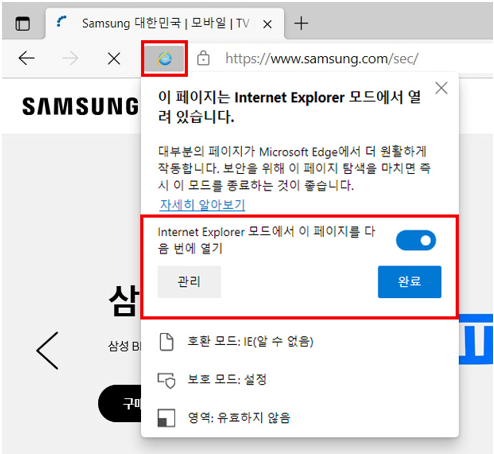
'Know-How' 카테고리의 다른 글
| 마우스 추천(로지텍 MX anywhere 3) (0) | 2022.04.08 |
|---|---|
| 애플 매직트랙패드2 리뷰 (0) | 2022.04.06 |
| 코로나19 사회적 거리두기(4.4~4.17) (0) | 2022.04.05 |
| 컴팩트한 사이즈 프린터 추천 (0) | 2022.03.29 |
| 맥북 화면보호필름 단점 장점 (0) | 2022.03.27 |





